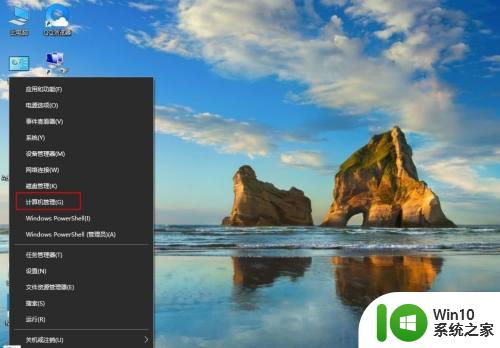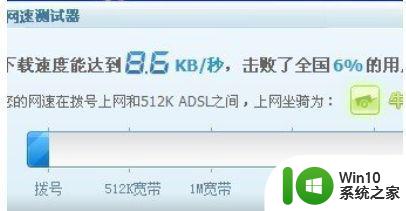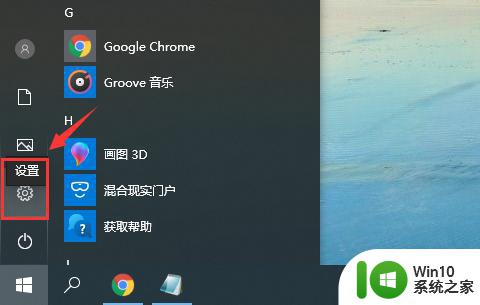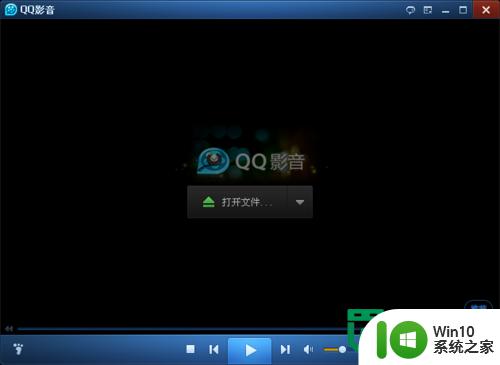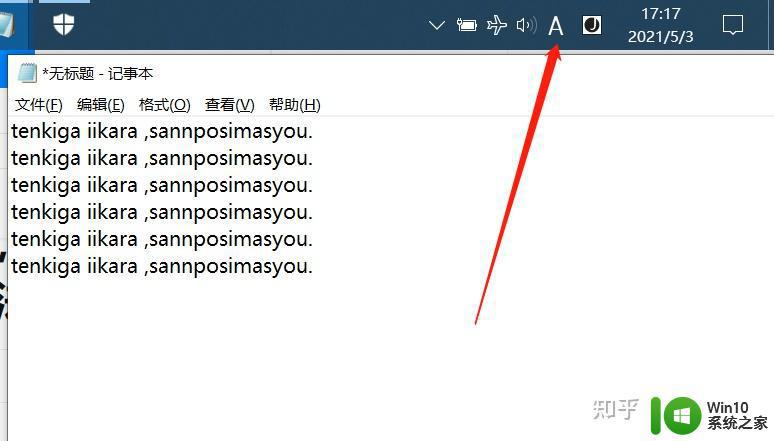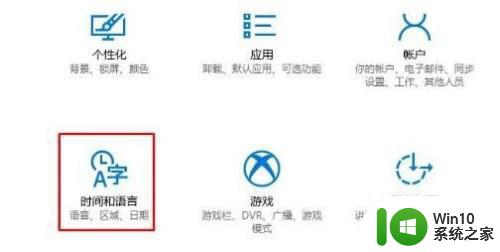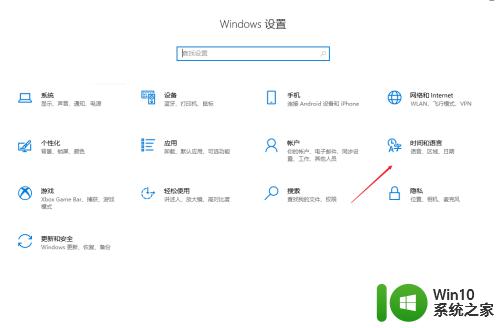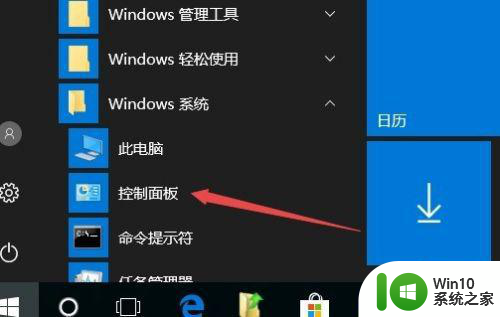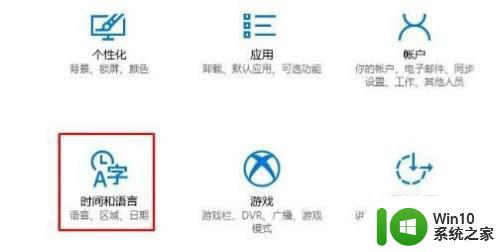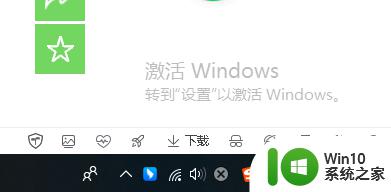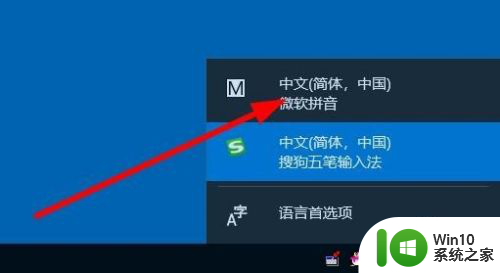win10qq拼音只能打英文的处理方法 win10 qq拼音打不出中文怎么回事
更新时间:2023-03-30 11:29:55作者:jiang
在win10系统中使用qq拼音输入法打不出中文的话,是不符合国内用户的使用习惯和需求的。所以如果win10 qq拼音打不出中文这一情况发生的话,我们该怎么去解决呢?可能部分网友并不是很了解,那么今天小编就来教大家关于win10 qq拼音打不出中文怎么回事。
处理方法如下:
1、首先,切换到QQ拼音输入法下面,出现这个浮动窗口;
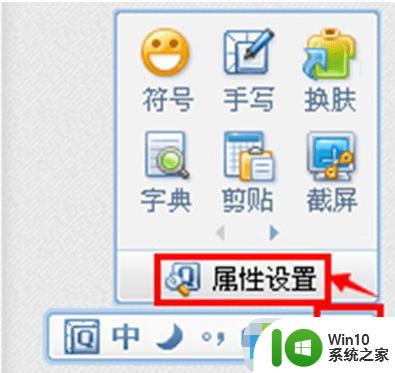
2、进入设置界面;高级设置 -》 勾选 切换中英文时,把输入窗已存在结构输出;
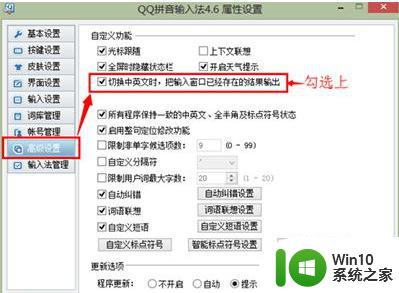
3、最后,按确定保存配置;
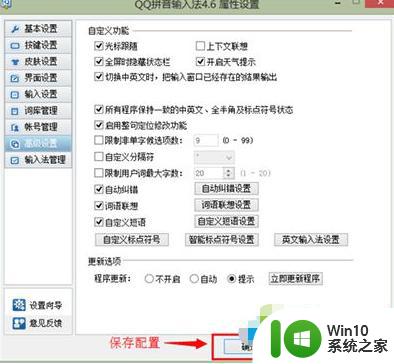
4、测试一下,现在中文输入法下敲一些字母,保持那个如图状态,按Shift切换英文,英文就保留下来。
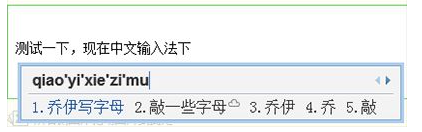
关于win10 qq拼音打不出中文怎么回事就为大家分享到这里啦,有出现相同情况的可以按照上面的方法来解决哦。